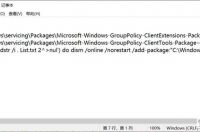你有多久没有整理你的硬盘了?
如果把电脑的存储盘比作一个仓库,那么你的仓库里是不是还摆放着大量陈旧的老文件、散乱在各处的小文件?
历史文件不同于常用文件,它们可能还具有一定的价值,我们不确定什么时候还会用到它们,所以让历史文集暂时留在电脑中,以备不时之需。
看完这部分的内容,你可以简单的为这些小文件找到一个更适合的文件夹,让它们更容易被调用和查看。就像把它们分类到架子上、放进箱子里。
主要内容介绍
在前面的章节中,我们学到了如何整理桌面,如何管理常用文件,如何高效利用文件。现在终于到了最关键的部分:如何管理文件仓库,我相信这部分是许多人期待已久的。在第四章节的「管理你的文件仓库」中,我将依次介绍以下的内容 ——
整理文件有多重要:这一章介绍了整理文件的原因、流程、思路,以及如何重命名文件。做好整理文件的准备工作。
建立统一的文件夹层级:每个人都应该找到 适合自己 的文件夹划分方法,不盲目模仿别人。这一节中介绍了如何建立统一的文件夹层级,我也会把自己的文件整理方法与大家分享。
如何归档你的历史文件:一言不合删文件?不如对文件进行有效的归档。这一节会介绍如何归档你的历史文件。
DropIt:文件自动整理神器:通过 DropIt 来整理你的各类文件。这是一款自动分类的软件,非常适合不愿意手动整理文件的用户使用。
如何整理照片:这一节提供了一些整理其他类型文件的思路。以照片为例,当照片越积越多,我们除了利用 Lightroom 这类软件,还可以通过纯手动来整理照片。
(一)整理文件有多重要?
通过阅读这一章节的内容,可以认识到整理文件仓库的重要性,并且会介绍关于文件重命名、整理文件的流程。
适用人群:所有用户。
在前面的章节中,我们学到了如何整理桌面,如何管理常用文件,如何高效利用文件。现在终于到了最关键的部分:如何管理文件仓库,我相信这部分是许多人期待已久的。
为什么要好好整理文件?
我们每天都在产生新的文件,每天也在接收新的文件。没有合理的管理方式,这些文件会加重文件整理在很多人心目中「麻烦」「杂乱」的印象。在第一期的桌面整理就曾提到过,每个人有着自己的整理习惯,这无可厚非。但是,一个整洁的环境仍然相当重要。最显著的优势有这样几点 ——
能让我们 提高效率。按照一定的标准整理文件,不在寻找文件上花太多的时间。
能让文件更 易于识别。对文件进行适当的命名,在不打开文件的情况下就能知道文件的内容。
能够 分清主次。在文件越积越多需要清理时,根据重要程度,舍弃无用文件。让有限的硬盘容量得到充分利用。
能够有 多重保障。对重要的文件进行及时有效的备份,保证重要文件不会因意外情况消失。
可以留下整洁、干练的 好印象。给别人发送文件时,清爽的文件命名、层级总能让人愉悦。
所以我可以这样说 ——
整理文件,是为了培养「有序的意识」。
在有搜索的情况下,还有必要整理文件吗?
有的人认为:「在搜索越来越便捷的情况下,我们已经没有必要再对文件进行整理了。」
这种观点显然是错误的。
在之前我做过一个「把食材放在卧室里」的类比,放在这里也一样适用。搜索工具确实可以找到「卧室的食材」。但忘记了这个食材的名字,再厉害的搜索工具也帮不了我们。
随着文件数量的增加,杂乱的文件对其他人而言也是一个大麻烦。因为其他人无法知道你的「新建文件夹」中放的是食材还是衣服。
而整理文件,就是把食材放回厨房、把衣服放回衣柜的过程。如果你愿意,还可以为他们贴上详细的标签。这样无论是通过工具搜索,还是直接进硬盘找文件,你都可以游刃有余。在协同工作时也能让别人更省心省力。
整理硬盘文件的流程
基于前三期,在我们完成了 桌面 整理、常用文件 整理、提高 使用效率 这三件事之后。硬盘文件 就要被提上日程了。
当我们整理硬盘文件的过程中会做这些操作 —— 文件重命名、建立文件夹、打包归档、备份文件、发送到网盘、删除文件。
加粗的四个操作会在本地完成,所以整理文件就是围绕着「重命名、文件夹、归档」这三个部分完成的。备份和云端则需要外部设备(移动硬盘、NAS、网盘等),这两步会放在最后一期重点介绍。
这里提到的硬盘文件,特指那些「已经完成了使命且不再需要修改」的文件,所以不包括修改文件本身。
如何合理命名文件
这里提到的重命名主要针对 由自己创建的文件 以及部分下载下来的乱码名文件。
文件类型,比如书籍、电影、表格。
文件内容,比如名单、文档演示、报价表。
关键词,比如 [电影]-[美国]-[科幻]。
修改时间,比如 2017-10-15。
编号,比如稿件01、设计稿vol01。
备注,比如保密、部门内部。
这些信息之间通常采用短横杠(-)或者下划线(_)进行连接。空格也可以,不过要注意是否影响工作,比如程序员通常不会在文件名中加入空格,防止调用失败。
理论上讲,一个文件的命名越详细越好。比如豆瓣上的电影分类,会以地区、语言、标签、电影名称、主演、时间等多种信息作为分类标准。如果应用在本地文件上就是 [电影]-[美国]-[科幻]-【星际穿越】-乔纳森诺兰-169分钟-[2014-11-12].mov 这种形式。非常详尽,这也会为检索带来极大的便利。
但是,我认为这种极为详尽的命名方式并不适合大部分人管理自己的文件:编辑麻烦、工作量大,如果为电脑中的每一个文件做这种程度的重命名,时间成本太高,实在得不偿失。加上 Windows 下标签管理系统的缺失,注定了这种专业化的命名方式不适合大众。
更普遍的命名方式,是 选取两到三个重要的信息 对文件进行命名。
比如我的大部分文档采用「修改时间 + 文件内容」的命名法。如果这份稿需要反复审阅,那就再加上「编号」。比如 2017-10-01-文件管理-初稿03.doc。再比如不依赖于时间的文件,壁纸图片就是个很好的例子。我采用「文件类型 + 文件内容 + 编号」的形式命名。比如 4K壁纸-摄影作品-01.jpg
这样命名文件可以增强文件的可检索性,当你搜索文件时回想一下该文件最重要的特征是什么,然后输入就能完成搜索。只要对文件做好命名,搜索只在一念之间。
具体操作:
为每一类文件制定一个规则。比如文档都是「修改日期 + 文件内容」,以此为标准对文件进行统一的重命名。
不同的项目文件有不同的规则。如果对文件顺序要求较高,可以在最前方加上「序号」,比如 00-序言、01-正文第一章、02-正文第二章。
注:很多文件是无需重命名的,比如带版本号的软件安装包,如果嫌乱可以加上序号前缀,或者放进不同的文件夹内管理。
如何重命名大量文件?
如果你面对大量的历史文件深感无从下手,没有关系。ReNamer 可以替你完成这项工作。 ReNamer 提供了免费版本给个人用户使用,可以在 ReNamer 官网 下载到它。
ReNamer 主界面
ReNamer 的主界面分为两个部分,上方是命名规则,下方是需要重命名的文件,看上去很清爽。
最上方显示了操作流程,添加文件或文件夹,浏览应用规则后的文件名,最后完成重命名。如果规则不够完善,出现了同名文件,ReNamer 会提示错误信息,让你进一步修正。推荐 ReNamer 的一大原因在于其 规则丰富,从基本的插入、删除、替换,还有正则、音译、日期格式重转等高效功能。而且它 处理效率高,我曾给照片库中的几千张照片批量添加前缀,处理时间非常短。比如对所有新建文件进行重命名
具体操作:
利用 Everything 搜索「新建」二字,找到所有类似「新建 Microsoft Word 文档.docx」这种文件名。
将这些文件拖入 ReNamer,批量加上 :File_DateCreated: 修改日期的元标签作为前缀。再根据文件所在目录回忆文件名称,对这些文件进行单独命名。
无法回忆起内容的文件,打开查看内容,再进行单独重命名。
ReNamer 的众多规则中,最值得介绍的功能之一是 实用的元信息标签。它的出现让我眼前一亮,ReNamer 支持在文件名中插入文件中包含的 元信息标签,比如一张照片的拍摄时间、文件的创建日期等。
ReNamer 添加日期
利用这个特性,介绍一个使用操作,为照片文件批量添加拍摄日期前缀。
具体操作:
添加规则 → 插入元信息标签 → 搜索 Date,与日期相关的标签都会显示出来。我们选择 :EXIF_Date: → 插入。
由于 EXIF 还带有具体的时间,再加上第二条规则「删除从第 10 位开始的 9 个字符」。
注:EXIF 是可以记录数码照片的拍摄参数、缩略图及其他属性信息的一种文件格式,各种设备中拍摄的照片都会通过 EXIF 记录下拍摄日期、位置、设备等信息。
这样就可以批量为照片添加日期前缀了。
照片添加日期
这些规则可以 自定义排序方式,支持勾选操作。并允许用户保存预设。
你可以花一些心思做一套通用的命名规则。对不同类型的文件做不同的处理。比如我有三套命名器,分别对应文档、软件、照片。软件安装包的重要标准是「文件创建日期」和「文件大小」,而照片大致分为「旅游」「家庭」「个人」三种类型。
每次使用时,导入不同的规则预设,再勾选不同的规则,就能自动重命名大量文件了。
自定义规则顺序
如果没有整理文件的意识,那也没有关系,之后会推荐一些方便快捷的整理工具。
不过在实践之前,先让我们提前确认好文件夹层级 —— 也可以理解为「分类」。下一章就讲讲如何建立统一的文件夹层级。
(二)建立统一的文件夹层级
通过阅读这一章节的内容,你可以学习到如何建立一套属于自己的文件夹层级,便于将来更好地整理文件。
适用人群:所有用户。
不要看「文件夹层级」这个名字好像很高端。其实是如何划分文件夹的问题。所谓建立文件夹层级,就是建立一整套的文件管理体系。
只讲理论不够直观,先来看看 我是如何划分文件的。
一个文件仓库示例
首先要说明的是,我管理文件的方式。一定不会 完全适合 每一个人,可以借鉴但不要直接套用。
这是我的 D 盘目录 ——
我的文件目录
图标用的是 macOS 的图标,拟物化的风格让整体显得比较统一,只看图标就能知道里面是什么文件。
先来看看,有哪些 重要的文件夹 ,人人都可以在自己电脑中建立这些层级。
Program Files:D 盘的 Program Files 是绿色软件库,不需要写入注册表,即使重装系统也能正常使用的软件。而安装版的软件全部安装在 C 盘的 Program Files 中(SSD 读写速度快,提升软件速度) 。这里我存放了很多方便的小工具,比如重命名工具 ReNamer、键盘音效 Tickeys、压制视频用的小丸工具箱、之前提到的软件启动器 Rolan、显卡检测工具 GPU-Z 等。即使重装系统,这些工具依然可以正常使用。如果要出门,将该目录下需要的软件打包放进 U 盘,到另一个地方也能正常工作。
工具库:我不喜欢使用 360 软件管家这类软件管理工具。PC 软件不像手机 App,稳定性比最新功能更重要。所以我建立了一个本地的软件库。用于存放软件安装包、大型软件安装包。在工具库的二级目录中,继续划分为 大型软件安装包(存放 Office 的 ISO 镜像等上 GB 的安装文件)、工具库(小型软件,例如 QQ、网易云音乐等)、装机软件(帮别人装机经常用到的软件,比如 PE 系统、360、输入法等)。其中存放的都是某个稳定版本的软件,只有当他们有大更新的时候才会进行更新。
我的工具库
图片库:用于存放除了照片以外的图片。比如壁纸、头像、图标、绘画、重要信息的复印件等。
文档库:用于存放文档文件和稿件。二级目录分为 近期文档、归档文档、少数派稿件 等,第三级中就是每一篇稿件的文件夹了。
我的文档库
设备库:依赖于其他设备的文件,这个特征最明显的文件是 驱动文件。比如打印机驱动、鼠标驱动、3D 打印机的模型文件、Android 手机刷机包等,都放在这里。还有手机除了照片以外的 各种备份文件,也放在这里。一旦脱离或者淘汰了外部的设备,这些文件就不再使用了。
照片库:用于存放拍摄的照片,二级目录是年份时间线,三级目录是「日期 + 事件」。看上去与图片库有所重叠,但是这样更符合我个人的习惯,当初为了避免与素材照片发生混乱,我把照片从「图片库」中独立出来,没有产生混乱。
我的照片库
下载库:下载文件的目录。上一期中详细提到过,如何将所有的下载目录聚集在下载库中,我可以快速查看任意的新增的文件。
上面这些适用于大部分人,可以借鉴。接下来的部分则因人而异,你不一定会需要它们。
CodeLibrary:用于存放代码文件。二级目录继续划分为 GithubRepository 和 WorkSpace,分别用于存放 Github 上的 Repository 和本地的代码文件。
学习库:用于存放视频教程、学习资料等。
视频库:曾经制作的一些视频源文件。我个人不喜欢在本地存放电影、电视剧等文件。如果女性用户喜欢用爱奇艺等客户端看电影。可以将视频下载地址设置在这里。
系统库:由于我比较擅长解决 PC 上的问题,经常需要帮别人重装系统。时间久了干脆把从 Windows XP 到 Windows 10 的所有系统 iso 原版镜像文件存在本地。还有 macOS 的 dmg 镜像、Linux 的安装镜像等,方便创建虚拟机和系统安装盘。
虚拟机:用于存放虚拟机。
同步库:专门用于 OneDrive 等云端同步软件,在第五期我会详细讲解云端同步的策略。
书籍库:用于存放电子书,现在主要通过 Kindle 商店购买,只存一些亚马逊上没有的图书资源,我也没有在 PC 上看电子书的习惯。所以很少使用,时常想把它并入设备库中。
音乐库:用于存放音乐文件。网易云音乐的下载目录也在「音乐库 / 网易云音乐」中。
SteamLibrary:存放 Steam 文件。
游戏库:用于存放非 Steam 游戏,GBA、FC 模拟器、MineCraft、暴雪系列的游戏等。
文件库:其实称之为「临时库」更合理一些,我一般不放任何文件。很多时候需要一个临时中转的地方,比如别人发送过来的压缩包,如果只需要临时改一改,解压到桌面又怕影响自己工作,这个地方可以临时处理文件,处理完之后就可以删除。
每个人都应该选择 适合自己 的文件夹划分方法,不盲目模仿别人。将别人的使用习惯套用在自己身上是一件很别扭的事情。举个简单的例子,小明喜欢看电子书,电脑里存了大量的电子书,如果直接照抄他的文件夹目录,要么没有文件可放,要么就被他的分类方式束缚,无法按照自己的习惯放置文件,找不到想要的文件。
自己选取的分类方法不必追求科学、完美,而是充分了解自己的文件分布。在整理的同时,将整个整理制度深深的刻在脑中。并在分类完成后,清楚的知道每一个文件所处的位置。
文件夹层级的基本要求
建立文件夹层级应该遵循以下三个基本要求:
可靠性:文件夹应当有一个稳定、统一、可靠的层级,不会因为一个新的文件发生大变动。
这是最基本的要求,当你建立起自己的文件夹层级时,就应该考虑到自己目前所有文件的归宿。每当出现一个新文件,第一反应是归类而不是为它创建文件夹。
明确性:明确文件夹内容。
文件夹名称应当清晰明了,让人一眼知道这里是什么,与同目录下的其他文件夹有鲜明的界限,不易混淆。不要在同一个文件夹中出现「工作」和「工作文件」这种相同的文件夹。文档就是文档,学习资料就是学习资料,不要建一些奇怪到自己都看不懂的文件夹,像是「杂七杂八」「猜猜这是什么文件夹」这种名字…… 还是不要出现的好。
简明性:从磁盘根目录到最深的分类目录,最多建立 3 层目录。
文件夹层级应当简单,越深的目录越难以访问。文件分类目录太深不便于查看,如果没有特殊情况(比如项目有特殊的归档要求),3 层可以很好的区分开不同类型的文件,超过三层可以将第二层目录独立出来作为一个一级目录。
按照你的使用习惯分类
在分类之前,首先要了解文件,建立自己的文件夹层级。看一看我们电脑中有哪些常用的文件类型,常见的文件类型有文档、视频、图片、音乐、压缩包、可执行文件。
此外不同职业的人会有较多的特殊文件。设计师会有许多 PSD、AI 等格式的文件,程序员会有专门的 git 库,教师会有各种课程的备课资料、PPT 等文件…… 需要把这些文件都放到它合适的地方。
通常有以下几种分类方法 ——
按文件类型分类、按创建时间分类、按项目分类、按使用频率分类。
这几种分类方法都有明显的优缺点和适用范围。
按文件类型分类,适用于大部分人。
比如将文档文件放在「文档」中,将照片文件放在「照片」中。优点是文件清晰明了,便于归类,在需要的时候可以方便地找到想要的文件。缺点是文件之间的关联性较差,如果同一个项目包含了多种不同类型的文件,可能会对工作效率有影响。可以利用 Windows 的「库」功能弥补。
按创建时间分类,适用于时间观念较强的人。
将各类文件按照时间顺序归类,比如「2017.05 文件」、「2017.06 文件」等。优点是时间关联性极强,对于特定时间内的任务关注度高,便于集中处理一个时间段内的文件。缺点是文件会比较混乱,在文件夹名称上无法看出内容,不便于处理跨越时间较长的文件。
按项目分类,适用于本身工作是按照项目划分的人。
把同一个工作项目的所有文件放在同一个位置,比如把该项目的「素材」、「作品」、「参考资料」放在同一个文件夹中。优点是项目可以得到优先处理,会看率高,项目文件的关联性高。缺点是文件重复率高,不同项目使用相同的文件,会占用双倍的空间。
按使用频率分类,适用于某些特定的文件。
比如「软件安装包」目录下的安装包,把最常用的软件提取出来,需要使用者对这些文件有着较深的了解,清楚自己经常使用。优点是可以一眼找到想要的文件。缺点则是这种分类方法需要自己判断,Windows 没有提供特定的筛选方式。
如何选择分类方法
以上几种分类方法可以结合使用,但在同一级别的目录中不要混合使用,尽量减少交集。如果在同一个文件夹中看到一部分日期,一部分同类文件,会混淆对该文件夹的定义。比如这张图 ——
许多人的文件夹就是这么混乱。
可以看到图中出现了很多不合理的地方,在根目录下的文件夹命名方式不统一,有的按时间,有的是大类。有本应分类但又没做分类的文件夹。当我想找「电影」时,会被「2017.07.21 电影」和「视频 / 电影」所混淆。
再看看上图,根目录被分为「视频」「文档」「图片」三类,并根据自身的文件特点采用了不同的分类方法,就是一种比较合理的分类方法。
除了分类,还有一些小技巧
当你建立文件夹层级的时候,还有一些小建议 ——
如果你还没有想好到底要怎么分类,建议你拿一张纸,随意写写画画直到确定一个层级。不要急着移动以前的文件,因为再次调整的时间成本很大,尽量在初期就确定一个框架。
在建立层级的初期,就应该考虑到一些「将来可能会遇到的文件」。对于不知道如何分类的文件,不要随随便便放进一个文件夹中。
你可以为文件夹设置一个显眼的图标,在寻找这类文件时可以一眼就看到。
为大量新增文件找个合适的位置
当然,我们不可能寄希望于一次就建立完美的文件夹层级,总会有没有考虑全面的地方。那么我们就需要逐渐扩展我们的文件夹。
举一个例子,我最早的时候,将照片和网络上收集的图片都放在「D: 图片库」中,随着时间的推移,照片越来越多,我发觉把照片和其他图片放在一起很容易混淆。于是我在 D 盘中新建了一个「照片库」,专门用于存放备份出来的照片。
另外,随着时间的推移,你可能会发现某一类文件逐渐增多,直到需要一个新的目录来存放文件。
当初只有一个虚拟机的时候,我把虚拟机的目录放在了「D: 设备库 Windows 7 虚拟机 」中,与其他的 NAS、路由器、服务器等文件夹放在一起。之后我的虚拟机增加到了 5 个,如果继续放在原先的目录中,好像与其他文件夹区别太大。如果再开一个「虚拟机」目录,路径又太深了。于是就把它们单独拿出来放在「D: 虚拟机 」的五个目录下,这样便于我找到和备份这些虚拟机。
如果在你的工作中,某一类文件的数量激增,可以考虑重新分配一下文件夹层级。大部分时候在原有的基础上进行调整就可以了,只要避免与其他文件夹产生较大的矛盾即可,无需再做太大的调整。
随着项目的结束,以前的某一个目录再也用不到了。如果继续保留在电脑上好像太占地方,直接删掉又舍不得。这时候我们就要学会归档了。下面就来讲讲归档。